win11系统出现“bad pool caller”蓝屏,通常表示系统内存管理出现问题。解决方法并非单一,需要系统排查。
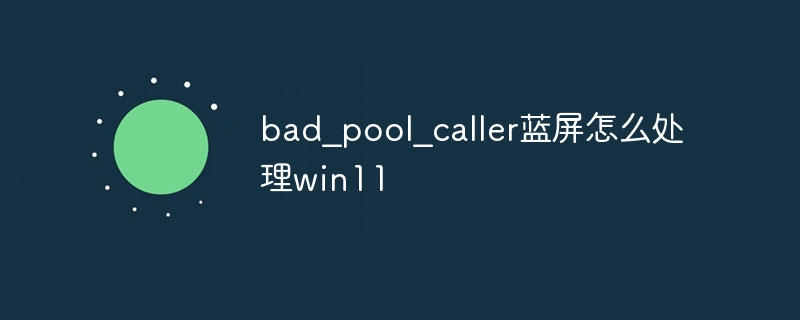
我曾经遇到过类似情况,当时电脑运行速度极慢,经常卡死,最后蓝屏显示“bad pool caller”。 经过一番折腾,最终找到了问题根源。 并非所有情况都相同,但我的经验或许能提供一些思路。
第一步:检查硬件
内存是最常见的罪魁祸首。 坏的内存条会造成各种系统不稳定,包括蓝屏。 我当时尝试过用Memtest86+这个工具来测试内存,这个工具会在开机时运行,对内存进行全面检查,并会报告任何错误。 这需要你制作一个启动U盘,过程稍微有些繁琐,但非常值得。 如果Memtest86+检测到错误,那很可能就是内存问题,需要更换内存条。 除了内存,硬盘问题也可能导致类似错误。 你可以尝试使用磁盘检查工具(chkdsk),在命令提示符中运行chkdsk C: /f /r (将C:替换为你的系统盘符),这个命令会检查并修复磁盘错误。 注意,运行这个命令需要重启电脑。 运行前请务必保存所有工作,因为这个过程可能会花费一些时间。
第二步:检查驱动程序
过时的或有问题的驱动程序也可能导致“bad pool caller”蓝屏。 我的经验告诉我,显卡驱动程序尤其容易出现问题。 你需要更新所有驱动程序到最新版本。 你可以访问设备制造商的网站下载最新的驱动程序,或者使用驱动更新软件。 安装驱动程序后,记得重启电脑。 需要注意的是,更新驱动程序前,最好备份一下系统,以防万一出现问题。
第三步:检查系统文件
系统文件损坏也可能导致蓝屏。 你可以尝试使用系统文件检查器(SFC)来修复损坏的系统文件。 在命令提示符中运行sfc /scannow。 这个命令会扫描并修复系统文件中的错误。 运行完成后,同样需要重启电脑。
第四步:系统还原
如果以上步骤都无效,你可以尝试系统还原。 系统还原会将你的系统恢复到之前的某个时间点,这可能会解决导致蓝屏的问题。 在“设置”>“系统”>“恢复”中找到“系统还原”,选择一个合适的还原点即可。
如果以上方法都无法解决问题,你可能需要寻求专业人士的帮助,或者考虑重装系统。 记住,在进行任何操作前,最好备份你的重要数据。 处理蓝屏问题需要耐心和细致,一步步排查,才能找到问题的根源。 不要急于求成,每个步骤都认真完成,才能提高解决问题的效率。































